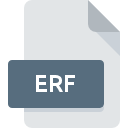
ERFファイル拡張子
Epson Camera RAW Format
-
DeveloperEPSON
-
Category
-
人気3.3 (3 votes)
ERFファイルとは何ですか?
ERFは、一般的にEpson Camera RAW Formatファイルに関連付けられているファイル拡張子です。 Epson Camera RAW Format仕様は、EPSONによって作成されました。 ERFファイルは、, Linux, Windowsを実行しているデバイスで使用可能なソフトウェアアプリケーションによってサポートされています。 拡張子がERFのファイルは、その他のファイルファイルに分類されます。 その他のファイルサブセットは、6033さまざまなファイル形式で構成されます。 ERFファイルの管理にはZoner Photo Studioソフトウェアを使用することをお勧めしますが、5他のプログラムでもこのタイプのファイルを処理できます。 Zoner Photo Studioというソフトウェアは、ZONER, Inc.によって作成されました。ソフトウェアおよびERFファイルに関する詳細情報を見つけるには、開発者の公式Webサイトを確認してください。
ERFファイル拡張子をサポートするプログラム
以下のリストは、ERFファイルと互換性のあるプログラムを列挙し、それらが利用可能なオペレーティングシステムに基づいて3カテゴリに分類されています。 他のファイル形式と同様に、ERF拡張子を持つファイルは、どのオペレーティングシステムでも見つけることができます。問題のファイルは、モバイルであれ固定であれ、他のデバイスに転送される場合がありますが、すべてのシステムがそのようなファイルを適切に処理できるわけではありません。
ERFファイルを取り扱うプログラム
ERFファイルを開くには?
特定のシステムでERFファイルを開くときに問題が発生する理由は複数あります。 明るい面では、 Epson Camera RAW Formatファイルに関連する最も発生している問題は複雑ではありません。ほとんどの場合、専門家の支援がなくても迅速かつ効果的に対処できます。 以下は、ファイル関連の問題の特定と解決に役立つガイドラインのリストです。
手順1.Zoner Photo Studioソフトウェアをインストールする
 ERFファイルを開いて操作する際の問題は、おそらく、マシンに存在するERFファイルと互換性のある適切なソフトウェアがないことに関係しています。 この問題は、Zoner Photo StudioまたはAdobe Photoshop, ACDSee Photo Manager, Adobe Photoshop Camera Rawなどの互換性のある別のプログラムをダウンロードしてインストールすることで解決できます。 上記では、ERFファイルをサポートするプログラムの完全なリストがあり、それらが利用可能なシステムプラットフォームに従って分類されています。 ソフトウェアをダウンロードする最もリスクのない方法の1つは、公式ディストリビューターが提供するリンクを使用することです。 Zoner Photo StudioWebサイトにアクセスして、インストーラーをダウンロードします。
ERFファイルを開いて操作する際の問題は、おそらく、マシンに存在するERFファイルと互換性のある適切なソフトウェアがないことに関係しています。 この問題は、Zoner Photo StudioまたはAdobe Photoshop, ACDSee Photo Manager, Adobe Photoshop Camera Rawなどの互換性のある別のプログラムをダウンロードしてインストールすることで解決できます。 上記では、ERFファイルをサポートするプログラムの完全なリストがあり、それらが利用可能なシステムプラットフォームに従って分類されています。 ソフトウェアをダウンロードする最もリスクのない方法の1つは、公式ディストリビューターが提供するリンクを使用することです。 Zoner Photo StudioWebサイトにアクセスして、インストーラーをダウンロードします。
ステップ2.Zoner Photo Studioのバージョンを確認し、必要に応じて更新する
 オープニングERFのファイルに問題がまださえZoner Photo Studioをインストールした後に発生した場合、あなたがソフトウェアの古いバージョンを持っている可能性があります。開発者のWebサイトで、Zoner Photo Studioの新しいバージョンが利用可能かどうかを確認してください。 ソフトウェア開発者は、製品の更新されたバージョンで最新のファイル形式のサポートを実装できます。 Zoner Photo Studioの古いバージョンがインストールされている場合、ERF形式をサポートしていない可能性があります。 Zoner Photo Studioの最新バージョンは後方互換性があり、ソフトウェアの古いバージョンでサポートされているファイル形式を処理できます。
オープニングERFのファイルに問題がまださえZoner Photo Studioをインストールした後に発生した場合、あなたがソフトウェアの古いバージョンを持っている可能性があります。開発者のWebサイトで、Zoner Photo Studioの新しいバージョンが利用可能かどうかを確認してください。 ソフトウェア開発者は、製品の更新されたバージョンで最新のファイル形式のサポートを実装できます。 Zoner Photo Studioの古いバージョンがインストールされている場合、ERF形式をサポートしていない可能性があります。 Zoner Photo Studioの最新バージョンは後方互換性があり、ソフトウェアの古いバージョンでサポートされているファイル形式を処理できます。
ステップ3.ERFファイルを開くためのデフォルトのアプリケーションをZoner Photo Studioに設定します
Zoner Photo Studioの最新バージョンがインストールされていて問題が解決しない場合は、デバイスでERFを管理するために使用するデフォルトプログラムとして選択してください。 ファイル形式をデフォルトのアプリケーションに関連付けるプロセスは、プラットフォームによって詳細が異なる場合がありますが、基本的な手順は非常に似ています。

Windowsでデフォルトのアプリケーションを変更する
- ERFファイルを右クリックしてアクセスするファイルメニューからエントリを選択します
- → を選択します
- プロセスを終了するには、エントリを選択し、ファイルエクスプローラーを使用してZoner Photo Studioインストールフォルダーを選択します。 常にこのアプリを使ってERFファイルを開くボックスをチェックし、ボタンをクリックして確認します

Mac OSでデフォルトのアプリケーションを変更する
- ERFファイルを右クリックして、「 情報」を選択します
- 名前をクリックして[ 開く ]セクションを開きます
- 適切なソフトウェアを選択し、[ すべて変更 ]をクリックして設定を保存します
- この変更が。ERF拡張子を持つすべてのファイルに適用されることを通知するメッセージウィンドウが表示されます。 [ 持続する]をクリックして、選択を確定します
ステップ4.ERFファイルが完全でエラーがないことを確認します
前の手順の指示に従っても問題が解決しない場合は、問題のERFファイルを確認する必要があります。 ファイルにアクセスできないことは、さまざまな問題に関連している可能性があります。

1. ERFがマルウェアに感染している可能性があります。必ずウイルス対策ツールでスキャンしてください。
ERFが実際に感染している場合、マルウェアがそれをブロックしている可能性があります。 ウイルス対策ツールを使用してすぐにファイルをスキャンするか、システム全体をスキャンして、システム全体が安全であることを確認します。 ERFファイルが実際に感染している場合は、以下の手順に従ってください。
2. ERFファイルの構造が損なわれていないことを確認します
問題のあるERFファイルをサードパーティから入手した場合は、別のコピーを提供するよう依頼してください。 ファイルがデータストレージに適切にコピーされておらず、不完全であるため開くことができない可能性があります。 ERFファイルが部分的にしかインターネットからダウンロードされていない場合は、再ダウンロードしてみてください。
3. 適切なアクセス権があることを確認してください
ファイルにアクセスするには、ユーザーに管理者権限が必要な場合があります。 必要な特権を持つアカウントに切り替えて、Epson Camera RAW Formatファイルを再度開いてください。
4. システムにZoner Photo Studioを実行するのに十分なリソースがあることを確認してください
システムにERFファイルを開くのに十分なリソースがない場合は、現在実行中のすべてのアプリケーションを閉じて、もう一度試してください。
5. 最新のドライバーとシステムのアップデートとパッチがインストールされていることを確認してください
プログラムとドライバーの最新バージョンは、 Epson Camera RAW Formatファイルの問題を解決し、デバイスとオペレーティングシステムのセキュリティを確保するのに役立ちます。 ERFファイルが、いくつかのシステムバグに対処する更新されたソフトウェアで適切に動作する場合があります。
あなたは助けたいですか?
拡張子にERFを持つファイルに関する、さらに詳しい情報をお持ちでしたら、私たちのサービスにお知らせいただければ有難く存じます。こちらのリンク先にあるフォーム欄に、ERFファイルに関する情報をご記入下さい。

 Windows
Windows 



 Linux
Linux 
